
Cara Menggunakan FileZilla

Di tutorial ini, Anda akan mengetahui cara menggunakan FileZilla (FTP client) sehingga dapat terhubung ke server dan mengelola semua file di dalamnya.
FileZilla adalah perangkat lunak open source yang didistribusikan secara gratis dan dapat membantu Anda untuk mentransfer file berukuran lebih besar dengan aman dan cepat. Kebanyakan host memiliki kapasitas atau space yang terbatas ketika mereka harus mengupload file melalui PHP atau script. Namun, keterbatasan space semacam ini tidak akan muncul saat mengupload file menggunakan FTP. Oleh karena itu, aplikasi FileZilla merupakan tool yang sangat baik dan berguna dalam ruang lingkup IT.
Sebelum memulai panduan ini, Anda akan memerlukan:
- Aplikasi FileZilla, yang dapat Anda download di sini.
- Informasi login FTP Anda
Langkah 1 – Mengakses Site Manager di FileZilla
Untuk menambahkan website ke Filezilla, yang perlu Anda lakukan adalah membuka Filezilla dan mengakses Site Manager. Site Manager dapat diakses dengan menekan CTRL + S di Filezilla. 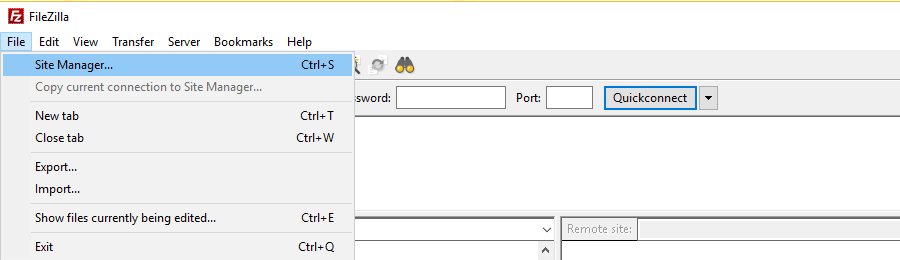
Langkah 2 – Menambahkan Website ke Site Manager
Sebelumnya kita telah membuka Site Manager dan untuk terhubung ke FTP, kita perlu menambahkan website ke Site Manager. Untuk menambahkan website, klik tombol “New Site” di Site Manager dan mengisi rincian informasi yang dibutuhkan, seperti yang tertera pada di bawah ini:
- “Host” – Anda bisa menemukan informasi ini di penyedia layanan hosting Anda. Namun, Anda juga bisa langsung mengisinya dengan nama domain sebagai host-nya dalam format ftp.namadomainanda.com
- “Port” – port data untuk server FTP, default port FTP, biasanya adalah 21 . Akan tetapi, kolom ini tidak harus diisi.
- “Protocol” – protocol digunakan untuk menukar file melalui network apa pun. Pilih FTP – File Transfer Protocol .
- FTP – FTP adalah singkatan dari “File Transfer Protocol”. FTP adalah layanan internet yang dirancang khusus untuk membuat koneksi ke server internet tertentu (atau komputer), sehingga pengguna dapat mentransfer file (download) ke komputer mereka atau untuk mentransfer (upload) file sendiri ke server (komputer).
- SFTP – SFTP adalah singkatan dari “Secure File Transfer Protocol”. Secure File Transfer Protocol memastikan bahwa data ditransfer secara aman menggunakan jalur data pribadi yang aman. Ini adalah protokol transmisi data standar untuk digunakan dengan protokol SSH2. Server SFTP biasanya menggunakan port 22 dan FTP melalui SSL / TLS (mode implisit) menggunakan port 990 secara default.
- “Encryption” – pilih bagaimana data Anda akan dienkripsi. Sebagian besar provider menyarankan untuk menggunakan Only user plan FTP (insecure), karena metode lain meminta Anda untuk membuat sertifikat dan konfigurasi lainnya. Hostinger mensupport jenis koneksi FTP ini. Oleh karena itu, pilih User explicit FTP over TLS if available . Jika Anda ingin terhubung ke server saat menggunakan metode enkripsi lainnya, hubungi penyedia hosting Anda dan Anda akan dibantu.
- “Logon Type” – jenis tipe login.
- Anonymous: Dalam mode ini, Anda tidak dapat memasukkan username dan password, karena nama pengguna akan selalu menjadi “Anonymous”.
- Normal: Anda harus memasukkan nama pengguna dan jika diperlukan, juga memasukkan password
- Ask for password: FileZilla akan meminta password sebelum Anda login dan akan mengingat password selama session berjalan.
- Interactive: FileZilla akan meminta password dan tetap akan meminta lagi setiap ada koneksi baru ke server.
- Account: Dengan memilih opsi ini, kolom “Account” akan muncul di setting bookmark. Jenis tipe akun ini hanya untuk FTP saja, SFTP tidak mendukung tipe ini
- User: Username akun FTP digunakan untuk menghubungkan ke FTP
- Password: Password akun FTP
Anda harus menentukan Logon Type, yang sebaiknya dibuat ke mode Normal dan ketikkan username dan password Anda.
Langkah 3 – Terhubung ke FTP server
Setelah kita mengisi semua informasi, selanjutnya tekan tombol Connect atau OK dan akan langsung terhubung ke server. Sebelum melakukan itu, harap periksa kembali jika password Anda dan semua informasi sudah benar.
Jika Encryption di konfigurasi Anda telah disetting ke Use explicit FTP over TLS if available Use explicit FTP over TLS if available , maka akan muncul layar inspeksi TLS certificate.
Langkah berikutnya, klik tombol OK. Centang box Always trust certificate in future sessions . Dengan demikian, Anda tidak perlu melakukan cara ini tiap kali sambungan FTP dibuat dengan aplikasi FileZilla.
Jika koneksi berhasil dilakukan, Anda akan langsung melihat isi direktori dari server FTP Anda.
Kesimpulan
Selamat, Anda telah berhasil melakukan setting FileZilla client dan terhubung ke server FTP. Sekarang Anda dapat mengunduh, meng-upload, dan mengelola semua file Anda dari satu tempat – FileZilla.

